Paso 1: Asegúrese de que el Pi puede ver el 3g Dongle
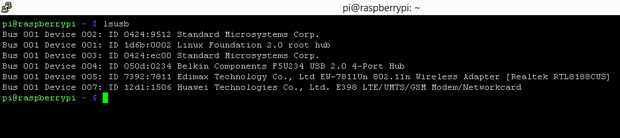
Para obtener más información sobre los dispositivos USB conectados a la Pi, utilizamos el comando "lsusb". Abra una ventana de terminal y escriba:
lsusb
debe dar una salida similar a esta:
Dispositivo de bus 001 002: ID 0424:9512 estándar Microsystems Corp.
Bus 001 dispositivo 001: Concentrador de raíz ID 1d6b:0002 2.0 de la Fundación de Linux
Dispositivo de bus 001 003: ID 0424:ec00 estándar Microsystems Corp.
Dispositivo de bus 001 008: ID 050 d: 0234 F5U234 de componentes de Belkin USB 2.0 4-Port Hub
: Bus 001 005 ID 7392:7811 Edimax Technology Co., Ltd EW-7811Un 802. 11n inalámbrica adaptador de dispositivo [Realtek RTL8188CUS]
Dispositivo de bus 001 010: ID 12 d 1:1506 Huawei Technologies Co., Ltd. E398 /Networkcard módem GSM/UMTS/LTE
lsusb lista los dispositivos usb conectados a la Pi, ya sea directamente o a través del hub. Yo he destacado las partes de la salida que indica que el dongle 3g puede ser visto por el Pi. Tuya debe asemejarse a esto, aunque variará de modelo a modelo - mayoría dongles de 3g en el mercado parecen ser un Huawei de un sabor de otro en el momento. Mientras hay una mención de 'módem' o 'UMTS', usted debe estar riendo. Lo que no quieres ver es esto:
Dispositivo de bus 001 010: ID 12d 1:14 d 1 Huawei Technologies Co., Ltd.
Este es un problema que se presenta porque su dongle 3g tiene una pequeña partición que contiene el software del 'tablero de instrumentos' para windows. La Pi ha detectado esta partición y marcado el dongle como un dispositivo de almacenamiento antes de que tuvo la oportunidad de notar el 3 g módem agitando sus brazos frenéticamente en el fondo.
Esto ocurrió de vez en cuando con mi dongle 3g - sugiero que el próximo paso aun si se siente petulante sobre su salida de lsusb en el momento siguiente. La próxima vez que reinicie su Pi podría detectar la mochila como un dispositivo de almacenamiento, echando en un ajuste de depresión. Tiempos peligrosos
Esto todo se puede superar con el uso de usb_modeswitch. Para instalar, en el tipo de ventana de terminal:
sudo apt-get install usb-modeswitch
La clave está en el nombre - va a cambiar el modo del dispositivo usb de "almacenamiento" a ' módem. Yaaaaay. Es necesario dar alguna dirección, que requerirá algunos googling. Los valores hexadecimales destacaron aquí:
Bueno: Bus 001 dispositivo 010: ID 12 d 1:1506 Huawei Technologies Co., Ltd. módem GSM/UMTS/LTE de E398/asumir
Malo: Bus 001 dispositivo 010: ID 12d 1:14 día 1 Huawei Technologies Co., Ltd.
indicar al sistema operativo el proveedor ID e ID de dispositivo. Puede encontrar más información en la identificación del USB en el wiki de debian . Note que los primeros 4 caracteres de la identificación del dispositivo (vendor ID) son los mismos en ambos ejemplos, pero han cambiado los 4 últimos (ID de dispositivo). USB-modeswitch obliga al sistema operativo que utiliza la combinación que corresponde al módem 3g.
uso de USB-modeswitch
Después de que ha instalado el usb-modeswitch, una entrada para su dongle 3g debe ser hecha en /etc/usb_modeswitch.conf. Si el dispositivo ya ha sido detectado, puede encontrar el ID del dispositivo en la salida de "lsusb" - la porción resaltada en los ejemplos anteriores. Si, sin embargo, tienes el ejemplo de 'malo' en su salida, usted necesita encontrar el ID de dispositivo correcto (segunda parte) para su dongle 3g - una buena apuesta es una búsqueda en google de '3 g dongle modelo número usb_modeswitch'. Su defecto, la función de búsqueda de los foros de usb-modeswitch. Número de modelo puede normalmente encontrarse en algún lugar en el dispositivo - tratar de hacer estallar la tapa y buscando una pegatina cerca donde insertar la sim si usted no encuentra en el exterior. Podemos suponer que la primera parte (vendor ID) es correcta en ambas situaciones.
Después de un poco de investigación, la información que tuve que modificar el archivo config ascendió a esto:
DefaultVendor = 0x12d1
DefaultProduct = 0x1506
MessageEndPoint = "0 x 01"
MessageContent = "000000000000 55534243000000000000000000000011060000000000000000"
Una vez que usted ha encontrado el identificador de dispositivo correcto, copie y pegue la información de arriba en un editor de texto. Modificar la información para adaptarse a su propia configuración, borrar las líneas de la parte inferior dos si no son necesarios - no voy a pretender comprender los campos MessageEndPoint o MessageContent: formaban parte de la solución que he encontrado aquí - el crédito pasa a krishnamohan del sitio fedoraforum.org . Su dispositivo puede o no puede exigirles. Asegúrese de incluir el '0 x' antes de las IDs de vendedor y dispositivo: esto avisa el Pi que son valores hexadecimales.
Para agregar esta información en el archivo de configuración de usb-modeswitch, abra el archivo para editar emitiendo el comando siguiente en la ventana de terminal:
sudo nano /etc/usb_modeswitch.conf
Pegue la información de ID de dispositivo desde el editor de texto en la parte inferior del archivo de configuración que acaba de abrir en la ventana de terminal. Pegar Ctrl + X, y, Enter para salir y guardar cambios.
Reinicie su Pi y ejecutar "lsusb", observando la salida - si usted encuentra el ID de dispositivo correcto, deberías ver algo el ejemplo de 'buena' de salida que se muestra arriba.













